
Ši programinė įranga leis jūsų tvarkyklėms veikti ir veikti, taip apsaugant jus nuo įprastų kompiuterio klaidų ir aparatūros gedimų. Dabar patikrinkite visus tvarkykles atlikdami 3 paprastus veiksmus:
- Atsisiųskite „DriverFix“ (patikrintas atsisiuntimo failas).
- Spustelėkite Paleiskite nuskaitymą rasti visus probleminius vairuotojus.
- Spustelėkite Atnaujinti tvarkykles gauti naujas versijas ir išvengti sistemos sutrikimų.
- „DriverFix“ atsisiuntė 0 skaitytojų šį mėnesį.
The Kūrėjų atnaujinimas yra neabejotinai žingsnis į priekį daugelyje kategorijų tiek įprastiems vartotojams, tiek profesionalams, tiek ryškiems žaidėjams. Bent jau funkciškai. Tačiau sunku pasakyti, kad taip yra ir kasdien kylančių problemų atveju.
Viena iš tų problemų, kuriomis daugiausia susiduria kompiuterių profesionalai, yra susijusi su dviejų monitorių veikimu. Būtent, kai kurie vartotojai pranešė problemos su antruoju monitoriumi to be aiškios priežasties sistema negali aptikti. Akivaizdu, kad po įvairių bandymų vartotojai negalėjo nieko projektuoti ant antrinio ekrano, nors viskas veikė prieš atnaujinimą.
Todėl mes parengėme kai kurių būdų, kurie turėtų padėti išspręsti šią problemą ir grįžti į balną, sąrašą. Taigi, jei kyla panašių problemų, būtinai patikrinkite toliau pateiktą sąrašą.
Kaip išspręsti antrinio monitoriaus problemas sistemoje „Windows 10 Creators Update“
Palauk truputi
Iš pirmo žvilgsnio gali būti keista, tačiau tai yra tinkamas būdas išspręsti šią problemą. Dažniausiai sistemai reikia šiek tiek laiko optimizuoti atliekamus pakeitimus. Daugelis vartotojų, susidūrusių su šia tikslia problema ankstesnėse sistemos versijose, ją sutvarko po dienos ar dviejų. Taigi, įsitikinkite, kad jūsų antrinis monitorius yra prijungtas ir sistema turėtų įdiegti tinkamus tvarkykles.
Atnaujinkite monitoriaus ir GPU tvarkykles
Kita vertus, jei skubate, galite priversti atnaujinti tvarkyklę ir akimirksniu išspręsti problemą. Dažniausiai problema slypi tjis netinkamas vairuotojams. Kadangi jūsų aparatinė įranga nėra niekas be tinkamos programinės įrangos palaikymo, tai yra logiškas trikčių šalinimo procedūros žingsnis.
Jei nesate tikri, kaip atnaujinti tvarkykles, vykdykite toliau pateiktas instrukcijas:
- Įsitikinkite, kad antrasis monitorius yra prijungtas.
- Dešiniuoju pelės mygtuku spustelėkite meniu Pradėti ir atidarykite Įrenginių tvarkytuvę.
- Eikite į „Monitor“ ir dešiniuoju pelės mygtuku spustelėkite įrenginį su geltonu šauktuku.
- Spustelėkite Atnaujinti tvarkyklę.

- Pakartokite GPU procedūrą, ypač jei naudojate dvigubą GPU.
- Procedūra gali trukti kelias minutes, tačiau jūsų įrenginys turėtų gauti tinkamas tvarkykles.
- Iš naujo paleiskite kompiuterį ir bandykite dar kartą.
Jei problema vis dar išlieka, patikrinkite kitus sprendimus.
Monitorių pridėkite rankiniu būdu
Nors „Plug & Play“ monitoriaus sistema veikia amžiams, yra tikimybė, kad jūsų atvejis yra išimtis. Taigi, galite rankiniu būdu pridėti įrenginį (monitorių) ir, tikiuosi, viskas veiks taip, kaip buvo prieš kūrėjų atnaujinimą.
Atlikite šiuos veiksmus:
- „Windows“ paieškos juostoje įveskite prijungtus prietaisus ir atidarykite Prijungtus įrenginius.
- Spustelėkite Pridėti įrenginius.
- Spustelėkite antrąjį ekraną.
- Pasirinkite vieną iš 3 parinkčių: Dublikatas, Pratęskite, ir Tik antrasis ekranas.
- Parinktis „Dublikatas“ nukopijuos pagrindinį vaizdą į antrinį.
- Parinktis „Išplėsti“ sujungs du monitorius, kad galėtumėte juos naudoti abu.
- Pasirinkus tik antrojo ekrano parinktį, bus išjungtas pagrindinis ir naudojamas tik antrinis monitorius.
- Pasirinkę pageidaujamą režimą, išsaugokite pakeitimus.
Be to, galite naudoti trečiosios šalies programas, kad galėtumėte naudoti antrąjį monitorių, ir jos siūlo daugybę skiriamųjų funkcijų. Pradedantiesiems turėtų pakakti sistemos įrankio.
Pakeiskite monitoriaus atnaujinimo dažnį
Kai kuriems vartotojams pavyko išspręsti šią problemą pakeitus ekrano atnaujinimo dažnį. Nors atnaujinimo dažnis nėra toks svarbus kaip anksčiau, kai CRT monitoriai buvo viskas, ką turėjome, tai tikrai gali paveikti kai kuriuos monitoriaus veiksmus. Taigi, jei naudojate monitorių, kurio atnaujinimo dažnis yra didesnis nei 60Hz, būtinai pakeiskite vertę ir ieškokite pakeitimų.
Tai galite padaryti vykdydami šias instrukcijas:
- Dešiniuoju pelės mygtuku spustelėkite darbalaukį ir atidarykite ekrano skiriamąją gebą.
- Pasirinkite antrąjį monitorių ir spustelėkite Išplėstiniai nustatymai.
- Skirtuke Monitorius pakeiskite ekrano atnaujinimo dažnį į 60 Hz.

- Išsaugokite pakeitimus ir ieškokite patobulinimų.
Tačiau jei problemos vis dar išlieka, vienintelis likęs sprendimas yra iš naujo nustatyti sistemą.
Iš naujo nustatykite sistemą
Galų gale, jei paskutinio atnaujinimo sukurtas chaosas nėra taisomas, visada galite grįžti prie ankstesnės versijos arba paprasčiausiai pasakyti: Atkurti kompiuterį. Tais laikais tai būtų sunkiai atliekama operacija, tačiau naudodami „Windows 10“, turėtumėte tai padaryti lengvai. Išsamų paaiškinimą rasite šiame straipsnis.
Tikimės, kad tai leis jums sklandžiai dirbti su dvigubais monitoriais.
Nepamirškite pasidalinti savo patirtimi arba užduoti bet kokį klausimą toliau pateiktame komentarų skyriuje.
SUSIJUSIOS ISTORIJOS, KURIAS REIKIA TIKRINTI:
- Neidentifikuota tinklo klaida sistemoje „Windows 10/8/7“ [FIX]
- Kopijavimas ir įklijavimas neveikia „Windows 10“ kūrėjų naujinyje [FIX]
- Vietos vartotojo paskyra dings po kūrėjų atnaujinimo [FIX]
- Namų grupės problemos įdiegus „Windows 10“ kūrėjų naujinimą [Pataisyti]
- Ekrano mirgėjimas įdiegus „Windows 10“ kūrėjų naujinimą [Pataisyti]
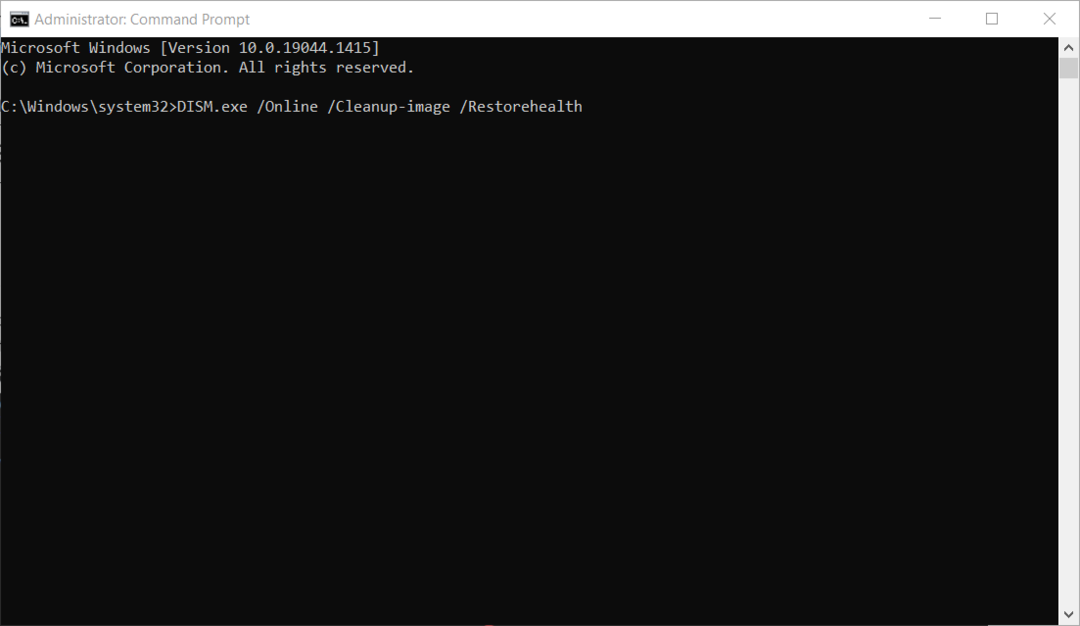

![Ar „Steam Continuam Caindo para 0“? [KONSERTARAS]](/f/5c63a95038eea3d83e0833e62e362414.jpg?width=300&height=460)